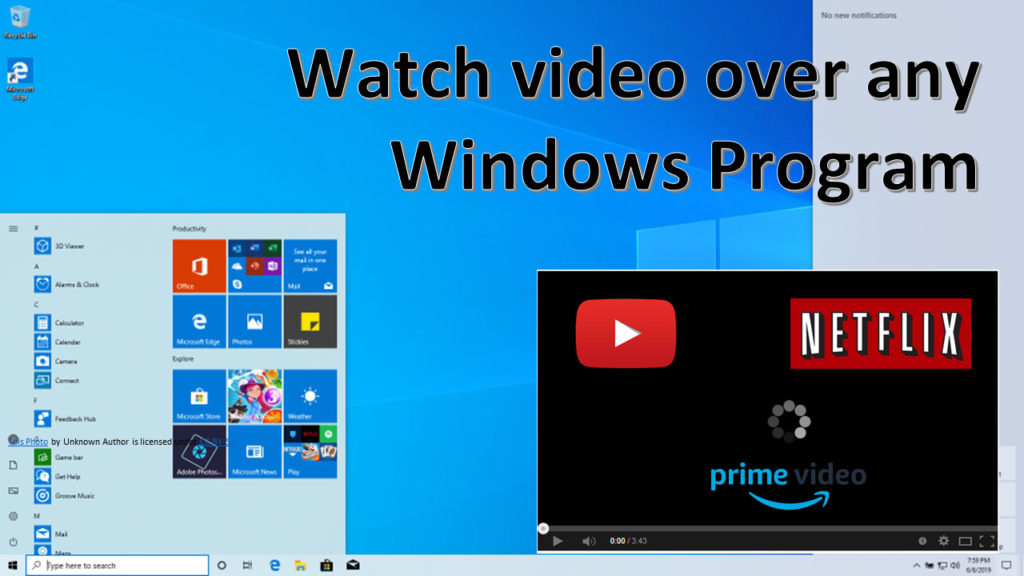अपने ई-मेल इनबॉक्स को साफ कैसे रखे (How to Clean Gmail Inbox)
जीमेल सबसे लोकप्रिय ईमेल सेवाओं में से एक है। यह सेवा 1 अप्रैल, 2004 को शुरू की गई थी, पहले Gmail में केवल 1 GB स्टोरेज स्पेस दिया जाता था| लेकिन अब जीमेल यूजर्स को 15 GB फ्री स्टोरेज स्पेस मिलता हैं। इस पोस्ट के माध्यम से आप जानेंगे कि जीमेल इनबॉक्स को कैसे साफ किया जाए, जीमेल में पुराने ईमेल को कैसे हटाया जाए, और क्लीन ईमेल एप्प का प्रयोग कैसे किया जा सकता है।
-
अपने गूगल ड्राइव और फ़ोटोस को साफ़ करें
सबसे पहले, आपको यह पता लगाने की जरुरत है कि आप Google Disk, Gmail और Google Photo पर कितनी जगह का उपयोग करते हैं। गूगल ड्राइव में जाने के लिए अपने जीमेल अकाउंट में साइन इन करें और Google Drive पर जाये इसके बाद Storage पर क्लिक करें| गूगल ड्राइव का स्टोरेज देखने के लिए View Details पर क्लिक करें।
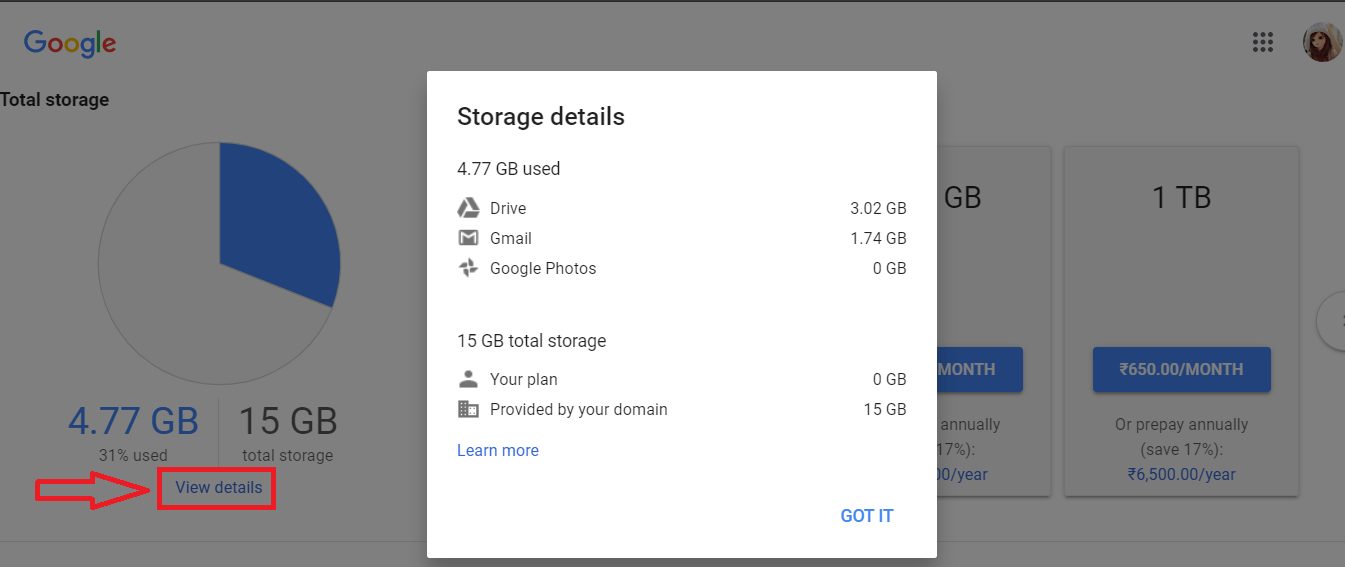
यदि Google Disk का अधिकांश स्पेस Google Photos से भरा है, तो Google Photos की सेटिंग्स पर जाएं और Original Photos के बजाय अपलोड साइज़ को “High Quality” के रूप में सिलेक्ट करें|
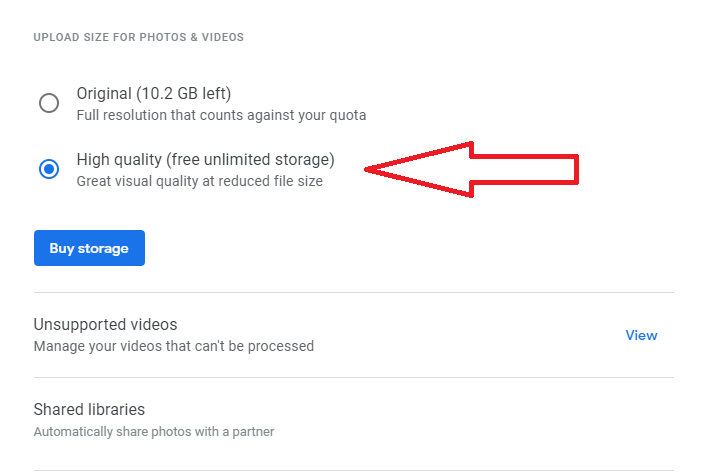
High Quality वाले फ़ोटो Original की अपेक्षा कम स्पेस लेते है इससे आपको डाटा स्टोर करने के लिए ज्यादा स्पेस मिल जाता है| यदि कोई फोटो 16MP से बड़ी है, तो उसे 16MP में बदल दिया जाएगा। 1080p से अधिक के वीडियो को high-definition1080p में बदल दिया जाएगा। 1080p या उससे कम वाला वीडियो Original दिखेगा।
यदि आप अपनी Google Drive को साफ करना चाहते हैं, तो अपने ब्राउज़र में https://drive.google.com/#quota पर जाएं। आपको आपकी फ़ाइलों की सूची मिल जाएगी, जिसमे सबसे बड़ी फाइल सबसे ऊपर होगी । Google Docs, Sheet, Slides, Form, Sites और “Share with me” में फ़ाइलें जगह नहीं लेतीं। यदि आप ड्राइव से किसी फाइल को हटाते है तो वह Trash Folder में स्टोर हो जाती है इसलिए यदि वह फाइल आपके किसी काम की नहीं है तो आप अपने Trash Folder को भी खाली रखे ।
-
बड़ी साइज़ के ईमेल को डिलीट करें
यदि आप यह सोच रहे हैं कि कौन से ईमेल आपके जीमेल मेलबॉक्स में ज्यादा जगह ले रहे हैं? तो फिर आप अपने Gmail account में लॉग इन करें और हमारे निर्देशों का पालन करें –
- Search Options को दिखाने के लिए Search bar के दाईं ओर स्थित त्रिकोण पर क्लिक करें।
- पॉप-अप विंडो में नीचे की ओर आपको Size ऑप्शन दिखाई देगा| उसमे पहला भाग “Greater than” और अंतिम भाग “MB” होना चाहिए|
- बीच वाले भाग में वांछित ईमेल आकार टाइप करें| जैसे –
- और Search पर क्लिक करें।
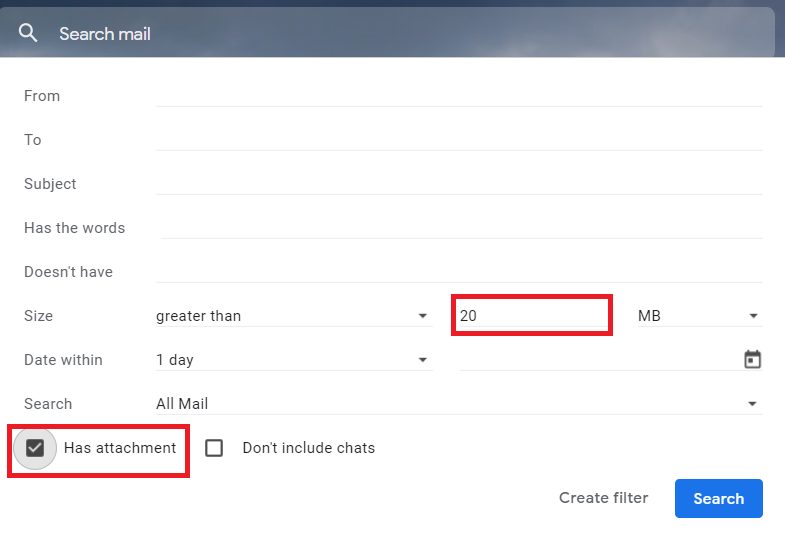
चूंकि ईमेल फ़ाइल का औसत आकार लगभग 75 KB होता है, इसलिए हम आपको उन सभी ईमेलों को फ़िल्टर करने की सलाह देते हैं जो 1 MB से बड़े हैं। इस तरह, आप अपने जीमेल में छोटे से छोटे और बड़े मेल को देख सकते है और यदि वह मेल आवश्यक नहीं है तो उन्हें आप डिलीट कर सकते है|
-
केटेगरी का उपयोग करें
Gmail आटोमेटिक रूप से आपके ईमेल को Social या Promotional जैसे इनबॉक्स टैब में बदल देता है। आप उन्हें शीर्ष दाएं कोने में Setting बटन पर क्लिक करके देख सकते हैं, Settings > Inbox।
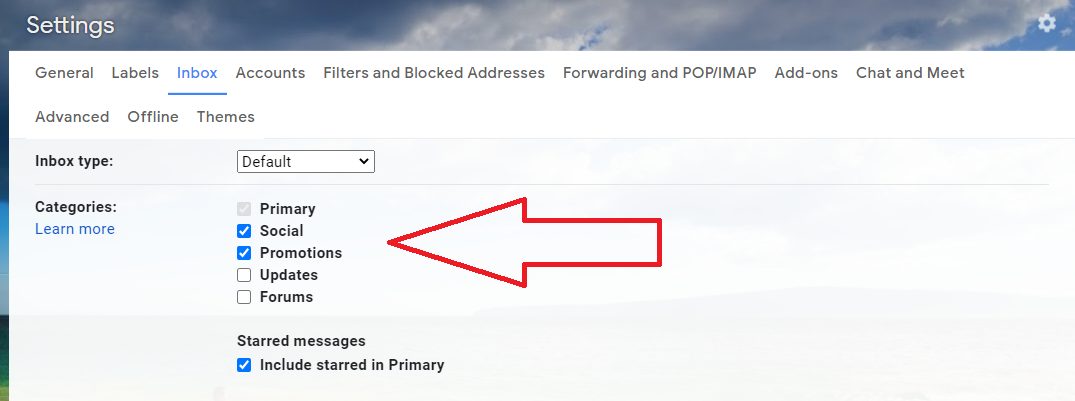
आप “Promotional” केटेगरी के अंतर्गत आने वाले सभी ईमेलों को आसानी से डिलीट कर सकते हैं Promotional Mail में मार्केटिंग ईमेल और न्यूज़लेटर्स शामिल होते हैं हालांकि, “Social या Promotional” केटेगरी के तहत आने वाले सभी मेल को डिलीट करने से पहले आप यह देख ले कि उस केटेगरी में कोई महत्वपूर्ण ईमेल तो नहीं है। यदि केटेगरी में कुछ भी महत्वपूर्ण नहीं है, तो
Social या Promotional पर जाये और टॉप बाएं कोने में All पर टिक करे केटेगरी टैब के ऊपर एक पीला पॉप-अप संदेश दिखाई देगा, जिसमें कहा जाएगा कि इस पेज में कितने Conversion चुने गए हैं। इसके बाद Delete पर क्लिक करे|
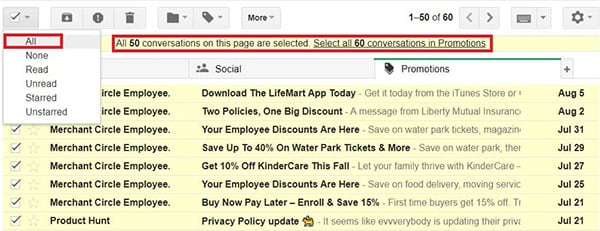
-
Unwanted Senders और Promotional Emails को ब्लाक करें
यदि आपको बहुत सारे promotional मेल आते है, और आपका जीमेल Promotional मेल से भर जाता है तो आप ऐसे ईमेल को अनसब्सक्राइब कर सकते है| Unwanted mail को Unsubscribe करने के लिए उस ईमेल को खोलें, नीचे स्क्रॉल करें, और Unsubscribe लिंक पर क्लिक करें। यदि किसी मेल में आपको यह ऑप्शन नहीं मिलता है तो CTRL + F दबाएं और Unsubscribe शब्द सर्च करें|
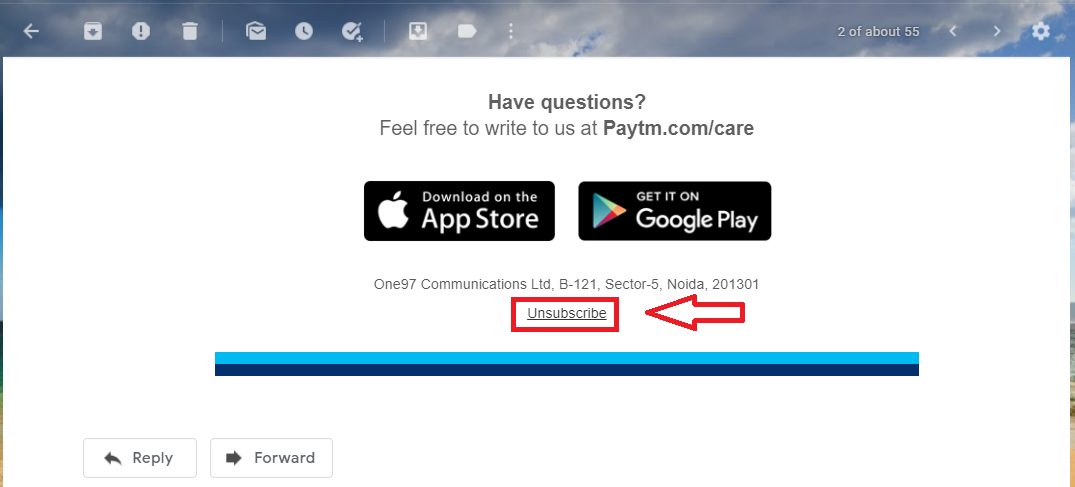
हालाँकि, professional spammers अनसब्सक्राइब लिंक पर क्लिक करने के बाद भी आपको अनचाहे ईमेल भेजते रहेंगे। इसके लिए आप नीचे दिए गए नियमों का पालन करें –
- Search bar के दाईं ओर स्थित त्रिकोण पर क्लिक करें। From में उस मेल का Domain Name टाइप करें जिसे आप Delete करना चाहते है। और नीचे-दाएं कोने पर स्थित “Create filter” विकल्प पर क्लिक करें।
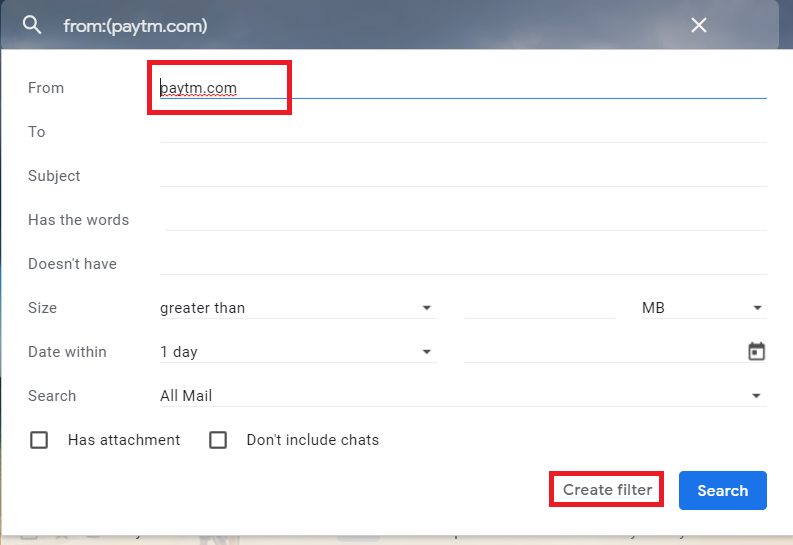
- वांछित डोमेन नाम से सभी ईमेल को आटोमेटिक रूप से हटाने के लिए “Delete it” ऑप्शन को टिक करें। और Create Filter पर क्लिक करें।
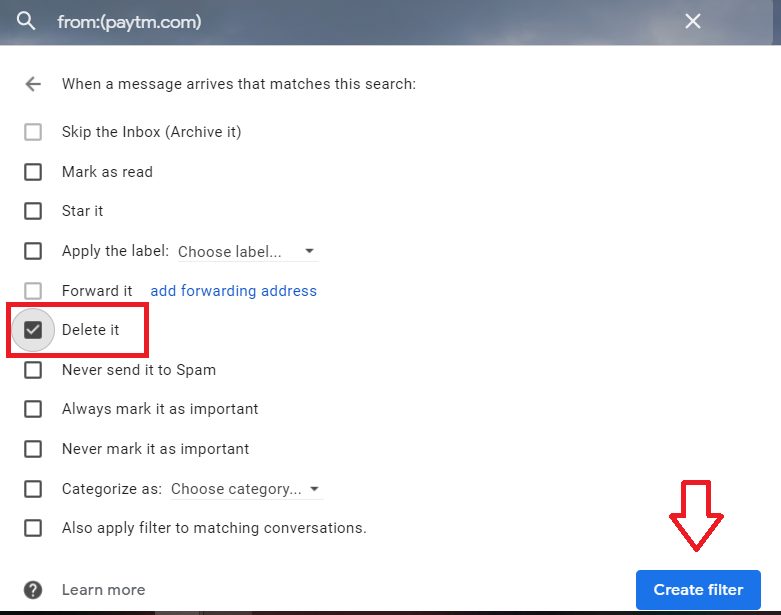
-
Gmail Cleaner App का इस्तेमाल करें|
जीमेल इनबॉक्स को मैन्युअल रूप से साफ करने में बहुत समय लग सकता है, जीमेल को साफ करने के लिए एक बेहतर विकल्प होना चाहिए| एक ईमेल क्लीनर ऐप, मेलबॉक्सों को व्यवस्थित रखने का सबसे अच्छा तरीका है। सबसे अच्छा जीमेल क्लीनर ऐप आपके ईमेल को मैनेज करता है और आपके डिजिटल जीवन को सरल बनाने में मदद करता है| कुछ ऐप आपके इनबॉक्स को to-di-list में बदल देते हैं, कुछ एप्प में स्मार्ट फ़िल्टरिंग और आटोमेटिक क्लीन करने की सुविधा होती है।
जीमेल इनबॉक्स और अन्य ईमेल सेवाओं को साफ करने के लिए सबसे अच्छा और शक्तिशाली ऐप Clean Email हैं। क्लीन ईमेल आपके जीमेल अकाउंट में ग्रुप और ऑर्गनाइजेशन, रिमूव, लेबल और आर्काइव ईमेल की मदद से मैनुअल इनबॉक्स क्लीनिंग से जुड़ी समस्याओं को दूर करता है। कुछ ही क्लिक के साथ, आप Size या Sender द्वारा ईमेल ग्रुप बना सकते हैं। स्मार्ट नियमों और फ़िल्टरों का उपयोग करके, बिना ईमेल किए ईमेल, सब्सक्रिप्शन और सोशल नेटवर्क नोटिफिकेशन को फाइनेंस ईमेल से अलग करना संभव है|